Le registrazioni audio non sono sempre perfette poiché spesso possono essere troppo rumorose o quasi impercettibili. Se hai a che fare con un file audio o video con un volume sbilanciato, puoi provare a risolvere questo problema utilizzando la normalizzazione dell'audio funzionalità offerte dalle app di editing video e audio per computer Mac e PC.

- Parte 1:Che cos'è la normalizzazione dell'audio?
- Parte 2:Come normalizzare l'audio [Tutorial]
- Parte 3:I migliori normalizzatori del suono
- Parte 4:Suggerimenti per la normalizzazione dell'audio
Cos'è la normalizzazione dell'audio?
Esistono due diversi tipi di normalizzazione dell'audio, normalizzazione del picco e normalizzazione del volume. La normalizzazione del picco modifica il guadagno applicato per ridurre il valore di campionamento PCM più alto fino a 0 dB, mentre la normalizzazione del volume riduce l'ampiezza media al livello scelto. Tuttavia, la maggior parte delle app di editing video e audio combina questi due tipi di normalizzazione dell'audio in un'unica funzionalità. Quindi, in questo articolo, ti mostreremo come normalizzare rapidamente l'audio con diverse app di editing video e audio.
Come normalizzare l'audio?
Il motivo più comune per utilizzare le funzioni di normalizzazione dell'audio è portare il livello audio di diversi clip audio allo stesso livello. Inoltre, la normalizzazione dell'audio può aiutarti a rendere un po' più rumoroso la narrazione o il dialogo impercettibile. Se vuoi far risaltare la tua voce sulla musica di sottofondo, tutto ciò che devi fare è scaricare un software versatile:Wondershare Filmora. L'ultima versione di Filmora ha rilasciato una nuova funzione:l'audio ducking, che ti aiuta ad aumentare la tua voce mentre abbassa la musica di sottofondo con facilità. Scaricalo gratis!
Dopo aver installato Wondershare Filmora, leggi questa guida completa sull'uso del ducking audio in Filmora.
Passaggio 1 :trascina e rilascia più file video o audio nella timeline e seleziona una clip che desideri ascoltare più chiaramente.
Passaggio 2 :dopo aver fatto clic con il pulsante destro del clip, puoi selezionare "Regola audio" .
Fase 3 :fai clic su "Abbassa il volume di altri clip" e regola la percentuale in base alle tue esigenze.
I 3 migliori normalizzatori audio
Ad eccezione di Wondershare Filmora, ci sono altri normalizzatori audio che puoi usare quando modifichi i video. Inoltre, conosceremo i passaggi per normalizzare l'audio con questi normalizzatori del suono.
1. iMovie
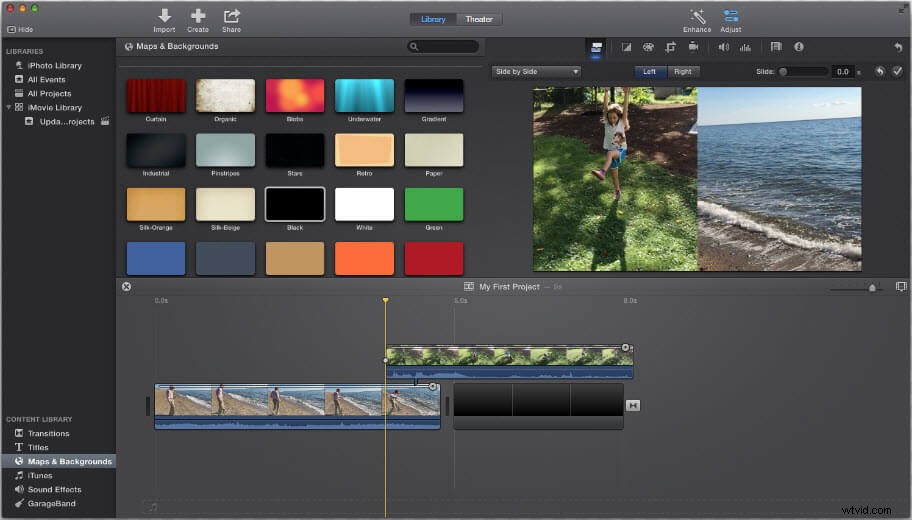
Prezzo: Gratuito
Compatibilità: macOS
Gli utenti Mac non hanno bisogno di un'introduzione speciale a questa iconica app di editing video che è stata inclusa in tutte le versioni di macOS rilasciate dal 2003. Il processo di normalizzazione dell'audio con iMovie è piuttosto semplice in quanto devi solo importare un audio o un video file che contiene suoni nel Browser di progetto e fai doppio clic su di esso. Una volta compare l'Inspector sullo schermo dovresti selezionare l'Opzione audio e fai clic sull'impostazione Normalizza volume clip . iMovie normalizzerà quindi l'audio nel file selezionato, quindi dovresti semplicemente attendere che il processo sia terminato e fare clic su Fine dopo.
2. Movavi
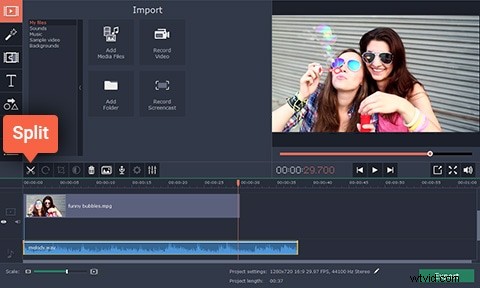
Prezzo: $ 79,95 per una licenza a vita
Compatibilità: Windows, macOS
L'editor video Movavi offre tutti gli strumenti necessari per completare rapidamente il processo di editing video. Questo software di editing video per computer Mac e PC è più adatto per i creatori di contenuti video che non hanno molta esperienza, anche se professionisti esperti di editing video possono usarlo anche per modificare i loro filmati. Il processo di normalizzazione dell'audio in Movavi può essere completato in pochi semplici passaggi. Dopo aver creato il progetto nella Modalità funzionalità complete , dovresti fare clic sull'icona Aggiungi file multimediali e importa i file che desideri utilizzare in quel progetto. Posiziona i file nella traccia appropriata sulla timeline, quindi fai doppio clic sul file che si trova sulla traccia audio. Una volta che il pannello Strumenti appare sullo schermo, devi solo assicurarti che il riquadro Normalizza sia selezionato e Movavi normalizzerà l'audio automaticamente.
3. Audacia
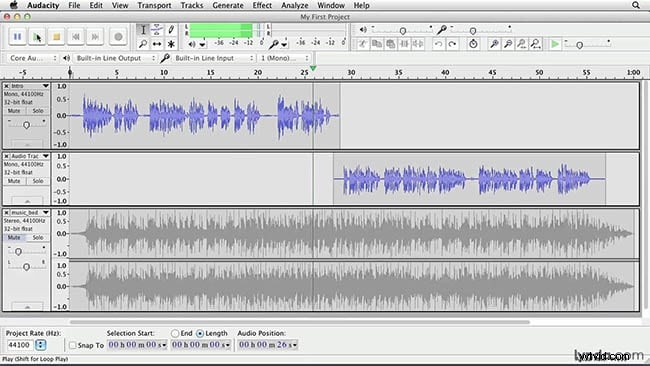
Prezzo: Gratuito
Compatibilità: Linux, Windows, macOS
Audacity è un'app di editing audio professionale che ti consente di registrare e modificare l'audio per i tuoi video. Puoi utilizzare questa app per creare effetti sonori, unire più file audio o registrare la narrazione per ogni nuovo video che crei. Normalizzare l'audio con Audacity è facile perché devi solo aggiungere i clip audio alla timeline e assicurati che sia selezionata la traccia a cui hai aggiunto un file. L'app ti consente anche di selezionare più di una traccia, quindi puoi posizionare file audio su due o più tracce e i file di ciascuna traccia verranno regolati allo stesso livello audio. Dopo aver selezionato una o più tracce che contengono clip audio che desideri normalizzare, vai al menu Effetti, scegli l'opzione Normalizza e premi OK .
Suggerimenti sulla normalizzazione dell'audio
Una singola scena può contenere molti suoni diversi. Il suono dei passi di qualcuno, i suoni ambientali o i dialoghi sono solo alcuni esempi di suoni che vengono utilizzati frequentemente nei video e nei film. Il volume dell'audio di ciascuno di questi suoni non dovrebbe essere lo stesso, perché se i suoni ambientali sono forti quanto il dialogo, il pubblico potrebbe avere difficoltà a capire cosa stanno dicendo i personaggi in quella scena. Ecco perché dovresti usare la normalizzazione dell'audio solo quando sei assolutamente sicuro che l'utilizzo dello stesso livello di volume audio per due o più clip audio non interromperà il flusso del tuo video.
Conclusione
Anche se la normalizzazione dell'audio con ciascuno dei prodotti software di editing video descritti in questo articolo è un processo semplice, questa opzione dovrebbe essere utilizzata solo se non hai altro modo per bilanciare il volume dell'audio di un video o di un file audio. Quale app di editing video per computer Mac e PC ti piace utilizzare di più per normalizzare l'audio nei tuoi video? Lascia un commento e condividi le tue esperienze con noi.
